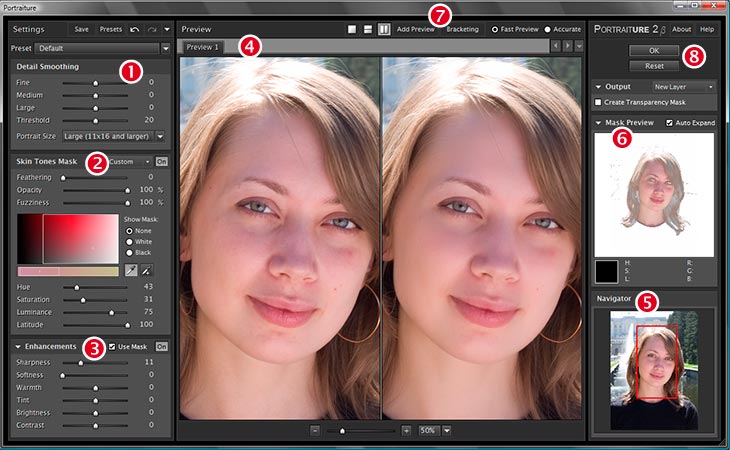10 приемов обработки фотографий в Photoshop
Статья предназначена для тех, кто редко пользуется Adobe Photoshop или только начинает его осваивать.
Даже если вы не связаны с дизайнерской деятельностью, время от времени появляется необходимость «отфотошопить» фотографию. Можно попросить знакомого, но обычно дизайнеры ужасно заняты, поэтому проще самому освоить несколько простых приемов.
10 примеров, когда проще обратиться к программе, чем идти за помощью
Предположим, у вас есть фотографии из путешествия. Снимки неплохие, но пока сырые: где-то горизонт завален, где-то нужно подтянуть контраст или хочется обобщить колорит, чтобы можно было выложить в Instagram или сделать красивый альбом.
Для решения этой задачи рассмотрим серию из 6 фотографий Рима.
В них последовательно поправим:
- горизонт, кадрирование, перспективу
- контраст
- яркость и насыщенность
- резкость
- колорит
- пакетно обработаем остальные схожие фотографии
А еще:
- изменим пропорции фото без обрезания картинки
- уберем лишний предмет на снимке
- сделаем художественное черно-белое фото из цветного
- поменяем фон объекта на снимке
До обработки фото в Photoshop:
После:
Для начала нужно открыть файл в Фотошопе и разблокировать слой фотографии, нажав на «замочек» рядом с изображением на панели «Cлои».
1. Горизонт, кадрирование, перспектива
Комбинацией клавиш «Ctrl / Cmd + t» вызываем инструмент трансформации и, удерживая клавишу Shift (для сохранения пропорций), тянем за уголок сетки фото, кадрируя его до нужного размера. Затем отпускаем мышку и клавишу Shift (именно в такой последовательности) и, когда курсор изменится на полукруглую стрелочку, кликаем и вращаем фото до нужного нам выравнивания. Как только добиваемся нужного результат, нажимаем Enter.
Чтобы изменить перспективу или выровнять завалившееся здание, нужно в том же режиме трансформации удерживать клавишу Ctrl. Удерживая клавишу, тянем за уголок трансформирующей сетки до тех пор, пока горизонталь или вертикаль не выровняется. Не забывайте при этом удерживать Shift, чтобы при необходимости точно зафиксировать направление движения.
2. Контраст
Для повышения контраста в окне Layers (слои) выбираем функцию Levels (уровни). В новом окне Properties двигаем ползунки вправо и влево. Крайний левый отвечает за темные участки изображения, средний за полутона, а крайний правый за света. Делая свет более активным, мы влияем и на средние тона. Поэтому, чтобы избежать пересветов, средний ползунок можно сдвинуть правее, затемнив полутона.
В новом окне Properties двигаем ползунки вправо и влево. Крайний левый отвечает за темные участки изображения, средний за полутона, а крайний правый за света. Делая свет более активным, мы влияем и на средние тона. Поэтому, чтобы избежать пересветов, средний ползунок можно сдвинуть правее, затемнив полутона.
P.S. здесь и в следующих корректирующих инструментах используется недеструктивный метод воздействия, то есть мы не меняем изображение, а накладываем на него корректирующие слои, настройки которых можно изменить в любой момент, не влияя на исходную картинку.
Очевидно, что небо и здание контрастны по тону, при затемнении неба архитектура становится слишком темной. Чтобы это исправить, нужно отдельно поменять контрастность каждого объекта в отдельности. Для этого тем же способом создаем второй корректирующий слой Levels (уровни) называем его «Небо», он будет влиять только на небо.
Отключаем «глазом» второй и устанавливаем нужный нам контраст неба, не обращая внимание на архитектуру.
В нашем случае нужно сделать небо значительно темнее, поэтому ползунок слева (отвечающий за темные участки) сдвигаем правее. Так же поступаем со средним ползунком.
Чтобы отделить зоны влияния, в корректирующем слое «Небо» кликаем на белое окно. Это маска: когда она выделена, мы находимся в режиме маски. Ее задача убрать с определенных мест воздействие корректирующего слоя. Чтобы это сделать, закрасим черной кистью те участки, которые нам не нужны. В нашем примере — архитектуру. Кисть — клавиша B.
Рисуя в масках, мы можем влиять на контраст отдельных участков.
3. Яркость и насыщенность
Самый простой способ добавить или убрать насыщенность — настройка Hue/Saturation (Цветовой тон/Насыщенность). В окне Layers выбираем функцию Hue/Saturation и ползунками воздействуем на цвет. Первый ползунок отвечает за распределение цвета на картинке. Перемещая его, можно одновременно изменить все цвета на изображении по всему цветовому спектру — от красного до синего.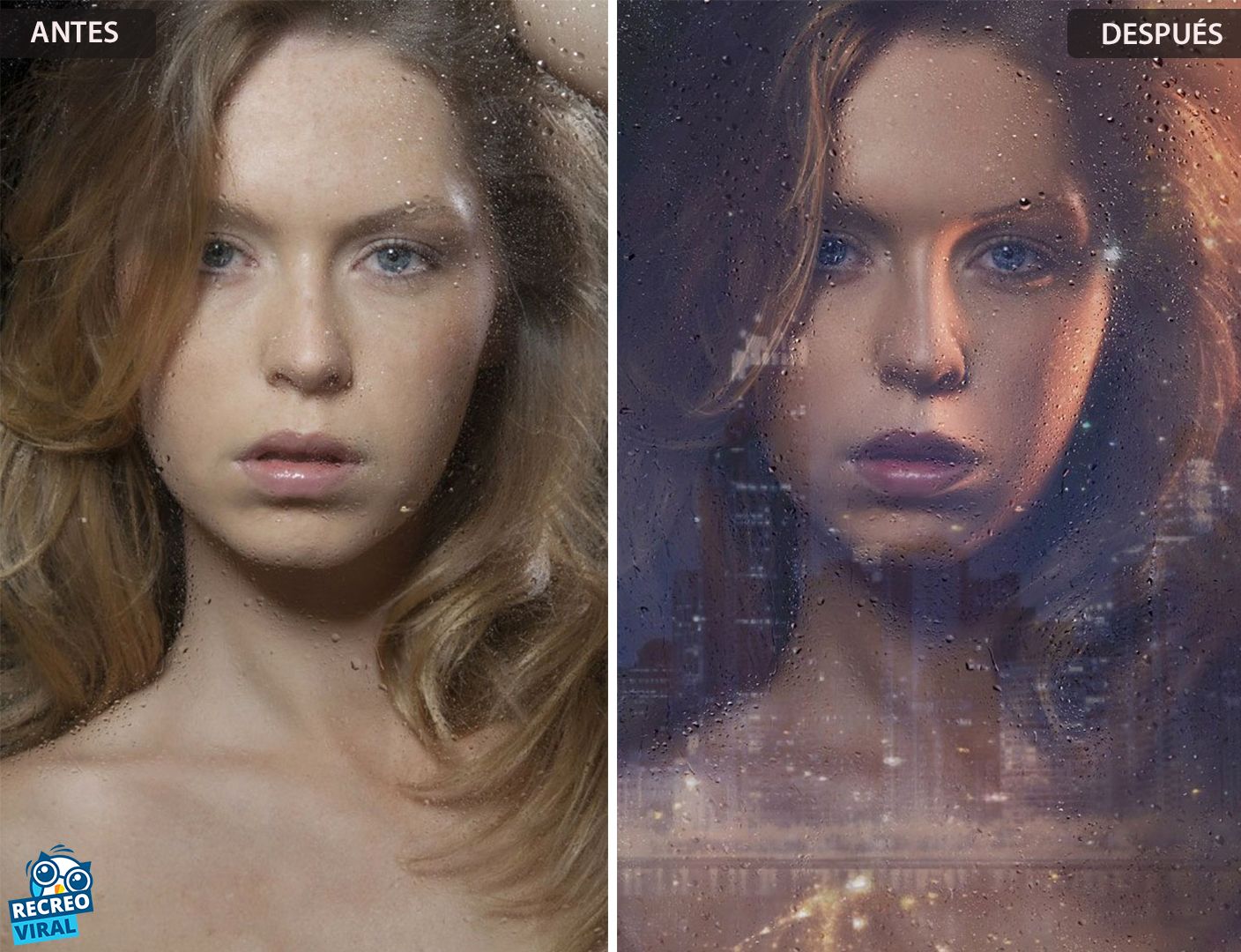 Так можно экспериментировать с цветом, делать общий тон изображения темнее или холоднее.
Так можно экспериментировать с цветом, делать общий тон изображения темнее или холоднее.
Второй ползунок меняет насыщенность. Двигая его, можно обесцветить изображение или сделать его более ярким. Третий влияет на общий тон, ползунок левее — все становится более темным, правее — равномерно светлее.
4. Четкость
Если изображение выглядит мутным, можно добавить четкости. Для этого выбираем нужный слой с изображением и в верхней панели меню в разделе Filter находим Smart sharpen. Первыми двумя ползунками можно установить силу воздействия фильтра на все изображение.
Ниже — расширенные настройки Shadow/Highlights (Тени/Света) для ослабления воздействия фильтра на светлые и темные участки изображения. Этот метод является деструктивным, так как меняет само изображение и отменить внесенные коррективы будет невозможно.
5. Колорит
Популярность того или иного цветового решения в графике зависит от популярных приемов кинематографа.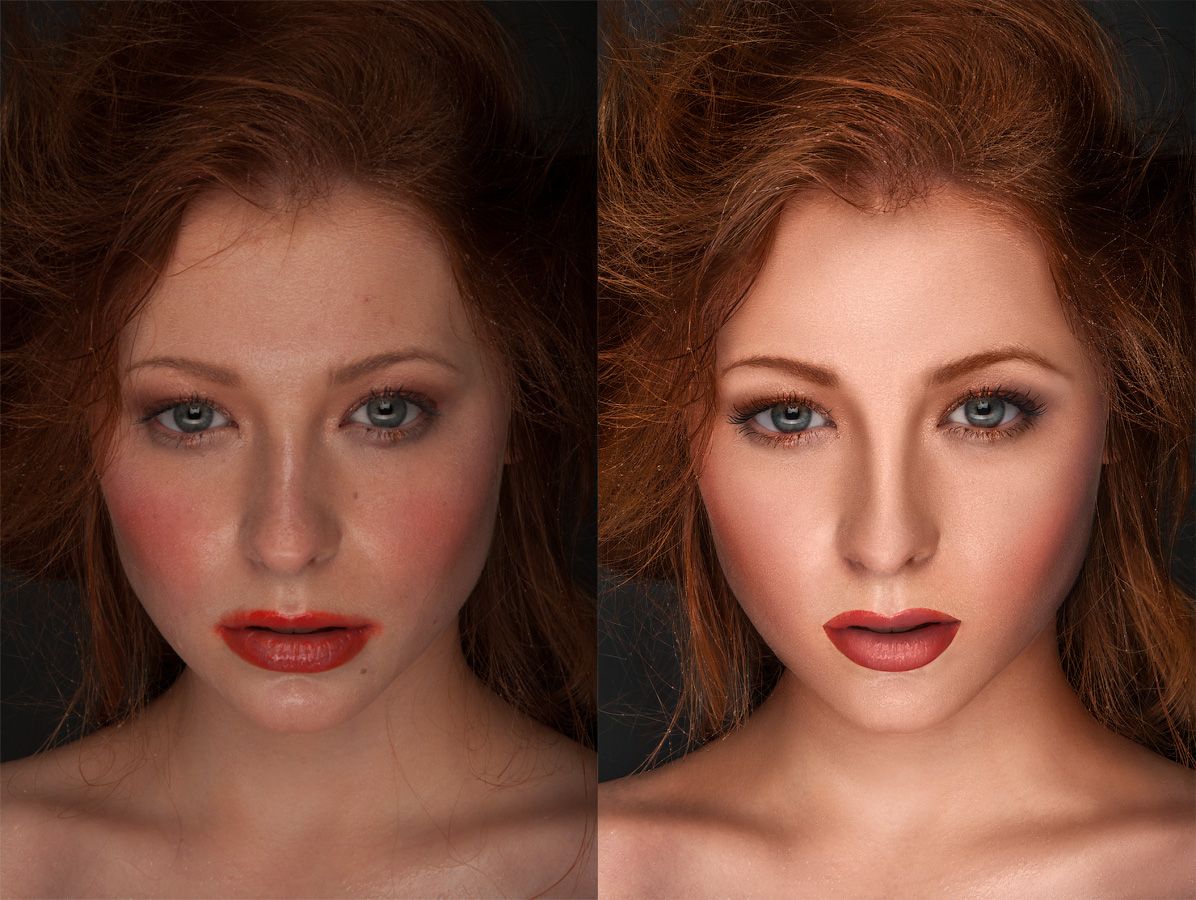 Чем больше снимок похож на кино, тем атмосферней и привлекательней он выглядит. В Photoshop существует большое количество разнообразных фильтров, пресетов, которые можно скачать из сети. Есть так называемые LUT — Color Lookup, их используют для обработки видео и статичных изображений. LUT — это набор корректирующих слоев с заданными настройками. Изначально корректирующих слоев может быть любое количество, одни воздействуют на свет, другие — на цвета, к примеру, подкрашивая синий в зеленый оттенок, а теплый красный меняют на холодный. Используя LUT для похожих фотографий, мы можем задать определенный вектор атмосферы через цвет и тон.
Чем больше снимок похож на кино, тем атмосферней и привлекательней он выглядит. В Photoshop существует большое количество разнообразных фильтров, пресетов, которые можно скачать из сети. Есть так называемые LUT — Color Lookup, их используют для обработки видео и статичных изображений. LUT — это набор корректирующих слоев с заданными настройками. Изначально корректирующих слоев может быть любое количество, одни воздействуют на свет, другие — на цвета, к примеру, подкрашивая синий в зеленый оттенок, а теплый красный меняют на холодный. Используя LUT для похожих фотографий, мы можем задать определенный вектор атмосферы через цвет и тон.
Популярный и хороший, но платный набор Lut’ов
Установка подобных дополнений обычно не вызывает проблем и имеет схожий сценарий. В директории, где установлен Photoshop, нужно найти папку с родными пресетами программы и скопировать туда скачанные на выбор LUT’ы. После запуска Photoshop список пресетов увеличится.
Однако не стоит злоупотреблять количеством дополнительных пресетов, так как это значительно снижает скорость загрузки программы.
Итак, мы решили использовать один LUT для всех фотографий.
После применения появляется корректирующий слой, и фотография, расположенная на нижнем слое, меняется. При необходимости можем ослабить воздействие корректирующего слоя, уменьшив значение FILL.
Таким образом, поправив каждое фото, мы получаем геометрически ровный, красивый по цвету и композиции снимок. Теперь фотографии превратились в полноценную серию, объединенную колоритом. Обработка фото в Photoshop окончена.
6. Пакетная обработка
Отфотошопить фото можно пакетом. Когда фотографий много, нет необходимости менять геометрию и достаточно поправить контраст, повысить резкость или только применить LUT, можно записать Action и в автоматически применять его ко всем фотографиям.
Для этого на панели Actions нужно создать новое действие и назвать его. Нажав на кнопку Rec аккуратно произвести нужные действия, после нажать «Stop». Action записан.
Action записан.
Actions записываются и сохраняются. При переходе в другую фотографию можно выбрать нужный Action, нажать Play, и все записанные действия воспроизведутся автоматически.
Actions хорошо работают для фотографий со сходными параметрами, но всегда можно записать новый либо скорректировать исходный.
7. Изменение пропорций фото без обрезания картинки
Дополнительная функция трансформирования Сontent-aware scale позволяет изменить пропорции фото, не обрезая его и не деформируя объекты.
при использовании Сontent-aware scale (Масштаб с учетом содержимого) Photoshop сжимает и разжимает фотографию с учетом содержимого. Фотошоп анализирует изображение, находит на нем основные объекты и «защищает» их от деформации
8. Ретушь, убирание лишних элементов
Чтобы избавиться от нежелательного объекта на снимке, понадобится всего пара инструментов. Для начала слева в панели инструментов находим Лечащую кисть. Она выглядит как пластырь и имеет две разновидности. Если кисти слева нет, в нижней части панели есть выпадающее меню с невошедшими инструментами. Находим Healing Brush Tool.
Для начала слева в панели инструментов находим Лечащую кисть. Она выглядит как пластырь и имеет две разновидности. Если кисти слева нет, в нижней части панели есть выпадающее меню с невошедшими инструментами. Находим Healing Brush Tool.
Меняя размер кисти клавишами «{ / х« и «} / ъ» проводим кистью по нежелательным объектам.
9. Черно-белое фото из цветного
Эффектные черно-белые снимки выглядят потрясающе. Разберемся, как обесцветить снимок, чтобы он стал не серым, а именно черно-белым художественным фото.
Можно использовать уже знакомый прием с LUT’ами, для этого нужно скачать и установить новый или найти в уже имеющихся нужный.
Или перевести изображение в другую цветовую схему вручную с помощью корректирующих слоев.
В окне «Слои» находим режим Black and White, появляется окно с настройками. Этот метод отличается от автоматического обесцвечивания (desaturate) тем, что можно влиять на тональность каждого цвета, делая, к примеру, небо более или менее контрастным к земле. Автоматический перевод не меняет тональность, в итоге картинка часто выглядит равномерно серой.
Автоматический перевод не меняет тональность, в итоге картинка часто выглядит равномерно серой.
Автоматический перевод в ч/б (desaturate)
Через корректирующий слой с ручными настройками для каждого цвета
10. Замена цвета объекта
Мама сказала красить стены в желтый, папа просит бледно-фиолетовый. У каждого в голове своя картина реальности, но есть смысл для начала прикинуть в Photoshop, как это получится, а затем принимать решение.
Открываем нужное изображение и находим в разделе меню Image — Adjustments — Replace color. Функция, с помощью которой можно выборочно менять цвет объектов на изображении.
В появившемся меню выбираем инструмент «Пипетка» и кликаем в тот цвет на картинке, который мы хотим заменить. Первый ползунок позволяет выбрать разброс оттенка, отображая его в черно-белой миниатюре. Нижние ползунки отвечают за выбор цвета, его насыщенность и тон. Так, двигая их вправо и влево, мы находим искомый цвет.
В статье использованы фото Валерия Мороза.
Обработка фотографий в фотошоп на компьютере
Добрый день, друзья! Многин считают photoshop лучшим фоторедактором. Его используют для корректировки фотографий, ретуши, создания художественных образов. Количество функций в этом приложении сначала шокирует. Однако после нескольких попыток редактирования изображений пользователь начинает в них легко ориентироваться и научается создавать профессиональные фото. Мы, со своей стороны, поможем понять, как работают основные инструменты фоторедактора.
Содержание
- Какой photoshop лучше для профессиональной обработки фотографий начинающими
- Как бесплатно скачать фотошоп, изменить и сохранить фотки до и после обработки
- Уроки пакетной, автоматической и художественной обработки фото в ps начинающим
- Цветокоррекция и фильтры в фотошопе: создание красивых и художественных фоток
- Экспресс методы быстрой, красивой и профессиональной обработки фоток в photoshop
- Картинки для обработки в ps начинающими: детские, свадебные, старые, на памятник
- Выводы
- Видеообзор
Какой photoshop лучше для профессиональной обработки фотографий начинающими
Считается, что для редактирования фоток можно использовать любую версию программы. Если это фотошоп, то он всегда фотошоп, и проблем с ним быть не может. Главное — уметь им пользоваться.
Если это фотошоп, то он всегда фотошоп, и проблем с ним быть не может. Главное — уметь им пользоваться.
В подобных рассуждениях есть доля истины. Однако для каждого начинающего важно, чтобы инструмент, с которым он работал, был исправен и предсказуем.
Именно поэтому, выбирая фотошоп, важно убедиться, что речь идет о лицензионной русифицированной версии. При этом она может быть не последней. Главное, чтобы работали все инструменты и функции.
Как бесплатно скачать фотошоп, изменить и сохранить фотки до и после обработки
Лицензионный photoshop — платный. Бесплатно скачать можно только тестовую версию. Она есть на сайте разработчиков, у онлайн продавцов программного обеспечения. Загрузить бесплатно ps можно с форумов, в группах по интересам, торренте. Правда, в этом случае нет гарантии, что вы получите нормальную, не крякнутую версию, и у вас будет все работать.
После загрузки и сохранения программы на компьютер, можно приступить к обработке в ней фотографий.
Для этого:
- запускают приложение;
- через «файл» открывают фото;
- в подразделах меню «редактировать», «изображение», «фильтры», «выделить», «слои» выбирают нужный инструмент, применяют его к изображению;
- результат сохраняют. Функция сохранения находится в подразделе «файл».
Уроки пакетной, автоматической и художественной обработки фото в ps начинающим
Фотошоп — превосходный инструмент для редактирования фотографий. В программе есть множество функций, знание и умение применять которые позволит создать красивые художественные изображения.
Редактор предоставляет следующие возможности:
- кадрирование, исправление горизонта, ошибок композиции;
- изменение баланса белого;
- корректировка светотеневого рисунка;
- изменение цветов, их насыщенности, яркости;
- удаление и замена фона,
- увеличение резкости и, наоборот, размытие;
- фильтры для создания необычных рисунков, образов, устранения дефектов изображения, лишних элементов;
- прорисовывание дополнительных деталей, создание надписей.

Во многих случаях человек ориентируется на значения, которые компьютер выставляет автоматически. Доступна автоматическая настройка при работе с балансом белого, светотенью, уровнями. Впрочем, для художественной обработки, для которой важна идея пользователя, и возможность ее реализовать, предлагаемые программой опции могут не подойти. В этом случае все настройки регулируются вручную.
Другая функция автоматизации заключается в подборе и сохранении определенных настроек — пресетов. Используются они для редактирования отдельных фотографий и пакетной обработки.
Цветокоррекция и фильтры в фотошопе: создание красивых и художественных фоток
Любая красивая фотография требует индивидуального подхода. Можно применить ко многим снимкам одинаковые настройки, но для художественности, передачи особого настроения или смысла, придется каждый раз делать что-то новое.
Создать красивые изображения позволят такие инструменты:
- цветовая коррекция.
 Зависит от задачи художника и стиля, который он хочет получить. Приглушенные цвета подойдут для ретро фотографий. Яркие, насыщенные — для поп-арта;
Зависит от задачи художника и стиля, который он хочет получить. Приглушенные цвета подойдут для ретро фотографий. Яркие, насыщенные — для поп-арта; - изменение резкости. Повышение резкости увеличивает детализацию, четкость. Уменьшение позволяет получить размытое изображение;
- имитация масляной краски, акварели, угля, карандашей, мелков. С помощью этих фильтров любой может создать художественные произведения в стиле экспрессионизма, импрессионизма, графики;
- искажение. Инструмент превращает картинки в мозаику. Появляется эффект ветра, разрушения, воды.
Получить художественные снимки, наполненные волшебством, загадочностью, можно, создавая собственные кисти. Ими прорисовывают сказочные блики, звезды, волшебные искры. Обычно результат выглядит круто.
Экспресс методы быстрой, красивой и профессиональной обработки фоток в photoshop
Обработать художественно фотографии быстро не получится. Работа требует внимания и много времени.
Другое дело, если нужно получить несколько качественных изображений одного размера, сходных по цвету, светотеневому рисунку. Лучше всего этой задаче соответствует пакетная обработка. Если настройки для нее подобрать профессионально, учитывая цвет, свет, контрастность, яркость, насыщенность, результатом обработки будут красивые высококачественные изображения.
Картинки для обработки в ps начинающими: детские, свадебные, старые, на памятник
Умение создавать настройки для пакетной корректировки приходит с опытом. До этого пользователи фотошопа должны научиться использовать все доступные инструменты, понимать, какой эффект они создают на рисунках.
Начинающим под силу обработать детские, семейные, свадебные фотографии. Анализ ошибок экспозиции, цветопередачи, работ других фотографов позволит выработать свой алгоритм редактирования, научит видеть, что необходимо изменить для получения ярких, красивых снимков, выделяющихся из сотен других.
Более сложная задача — восстановление старых фоток. Часто на них появляются трещины, шум, отсутствуют некоторые элементы. Коррекция требует восстановления деталей, цвета, прорисовки отсутствующих элементов, устранения следов трещин, увеличения резкости, контрастности.
Часто на них появляются трещины, шум, отсутствуют некоторые элементы. Коррекция требует восстановления деталей, цвета, прорисовки отсутствующих элементов, устранения следов трещин, увеличения резкости, контрастности.
Подобная задача стоит и перед подготовкой фото для памятника. Мы всегда пытаемся выбрать изображение, где человек выглядит лучше всего. При этом качество самого снимка часто очень плохое. Чтобы его восстановить, нужны фильтры, штамп, восстанавливающую кисть.
Выводы
Adobe photoshop — многофункциональный редактор, позволяющий создавать художественные фотографии, восстанавливать старые снимки. Овладеть основными функциями может и начинающий. Платой за усилия и потраченное время станут крутые фотки.
Видеообзор
Как редактировать фотографии в Photoshop
То, что вы снимаете на камеру, не всегда отражает момент, который вы хотите выразить. Вот тут и приходит на помощь редактирование фотографий. Редактирование изображений в Photoshop дает второй шанс сделать ваши изображения правильными
 И эта возможность бесценна для фотографа.
И эта возможность бесценна для фотографа.Если вы становитесь любителем фотографии, вы, вероятно, потратите много времени на редактирование фотографий в Photoshop. И если вы ищете профессиональную карьеру в фотографии, редактирование является неотъемлемой частью отрасли. Постобработка превращает нестандартные изображения в профессиональные, достойные публикации.
Photoshop — отличный инструмент для постобработки ваших изображений и доведения их до совершенства.
Каждый достойный профессиональный фотограф обрабатывает свои фотографии перед публикацией. Даже лучшие фотографы в мире не всегда могут сделать фотографии именно такими, какими они хотят. Большинство профессиональных фотографов в какой-то момент редактируют свои фотографии в Photoshop перед их публикацией.
Photoshop заслужил уважение как золотой стандарт в отрасли. Приложение использует систему редактирования на основе слоев, которую сложно освоить и использовать. Но большинству изображений нужны только базовые настройки редактирования. Поэтому стоит потратить время на изучение этих превосходных обязательных инструментов.
Но большинству изображений нужны только базовые настройки редактирования. Поэтому стоит потратить время на изучение этих превосходных обязательных инструментов.
Если вы хотите научиться редактировать фотографии в Photoshop, прочтите эти замечательные инструменты и советы.
Регулировка экспозиции – осветление и затемнение изображенийВам может быть трудно получить идеальную экспозицию, даже после всех необходимых настроек камеры. К счастью, вы можете настроить экспозицию с помощью нескольких основных инструментов, которые это исправляют. Вы можете найти эти три инструмента на панели «Коррекция» в области «Изображение» ваших элементов управления:
- Контраст/Яркость
- Воздействие
- Тени/Света
Эти простые настройки позволяют перемещать стрелку на слайде. Первые два параметра по умолчанию устанавливаются в середине слайда.
- Переключите стрелку (также известную как морковь) влево или вправо, чтобы увидеть, как будет выглядеть уменьшение или добавление экспозиции.
- Поэкспериментируйте с каждым из них, чтобы комбинировать эффекты и найти идеальные уровни.
- Не забудьте сохранить свой выбор.
Если вы умеете читать гистограммы, вы можете выполнять еще более тонкие и точные настройки. Чтобы действительно научиться редактировать фотографии в Photoshop, начните использовать параметры управления, такие как Кривые, Уровни и Тонирование HDR 9.0008 . Эти полезные инструменты помогают выявить детали и придать предмету глубину и ясность.
Чтобы настроить экспозицию только для определенных частей изображения, вы можете использовать инструмент Dodge или Burn .
- Инструмент Dodge позволяет добавлять блики или осветлять определенные участки.
- Инструмент «Затемнение» позволяет затемнить целевые области.
Выберите области, которые вы хотите затемнить или сделать ярче, и выберите подходящий инструмент для выполнения поставленной задачи.
Чтобы найти эти инструменты, выберите значок в виде губки. Щелкните правой кнопкой мыши, чтобы увидеть параметры и выберите нужный инструмент. Вы также можете выбрать, хотите ли вы применить эффект к бликам, полутонам или теням.
Кадрирование изображенияВо многих случаях кадрирование — это все, что вам нужно, чтобы кардинально изменить изображение. Базовая обрезка — один из самых простых инструментов редактирования в Photoshop , и он может творить чудеса с композицией изображения. Одной из лучших особенностей инструмента обрезки является его способность убирать ненужные элементы из кадра.
Вы также можете использовать этот инструмент, чтобы привлечь внимание к объекту. Например, обрезка изображения удалит большую часть фона, сделав объект больше. Обязательно начните с изображения с высоким разрешением, чтобы избежать пикселизации.
Ваша композиция также может выглядеть лучше, если больше акцентировать внимание на чертах объекта. Поэкспериментируйте с разными культурами и найдите наиболее привлекательную композицию. Вы можете безопасно обрезать изображения без потери пропорций в Photoshop.
Поэкспериментируйте с разными культурами и найдите наиболее привлекательную композицию. Вы можете безопасно обрезать изображения без потери пропорций в Photoshop.
Настройка баланса белого на вашей камере имеет решающее значение для получения хороших фотографий. Неправильный баланс белого может привести к цветовым оттенкам, из-за которых фотография будет выглядеть не так. . Это может повлиять на насыщенность, контрастность и яркость вашего снимка. Если вы забыли сделать это в камере, вам нужно будет исправить это во время постобработки.
Предположим, что ваша фотография имеет холодный голубой оттенок. Инструмент «Цветовой баланс» в Photoshop добавит теплоты и вернет вашему изображению баланс. Вы можете настроить светлые и средние тона, а также любые тени на изображении . Вы также можете использовать Выборочный цвет, чтобы выбрать определенный цвет и настроить только его. Например, если кожа вашего объекта имеет красноватый оттенок, вы можете использовать Выборочный цвет, чтобы вернуть ее к нейтральному цвету.
Не забудьте создать слой смены фотофильтра, чтобы сохранить исходную композицию. Вы можете включить этот слой, перейдя к «Изображение», затем «Коррекция», затем «Фотофильтр». Это обеспечивает маску, в которой вы можете вносить изменения, не затрагивая исходное изображение.
Выпрямление изображенияИнструмент «Измерение» — это еще одно простое средство редактирования, которое может кардинально изменить качество ваших фотографий.
Сначала выберите инструмент Измерение из вашей палитры. Если вы его не видите, щелкните правой кнопкой мыши значок пипетки, чтобы выбрать линейку. Теперь найдите линию на фотографии, которая не является прямой. Это может быть стена, стол или горизонт. Нажмите на один конец, чтобы начать линейку, и рисуйте ее, пока не дойдете до другого конца. Нажмите еще раз, чтобы остановить линию.
Теперь вы можете узнать угол этой линии на остальной части изображения. Перейдите к «Изображение» в строке меню, а затем выберите «Повернуть холст» или «Поворот изображения» и выберите «Произвольно». Инструмент заполнит измерения. Нажмите «ОК».
Инструмент заполнит измерения. Нажмите «ОК».
Теперь выровняйте изображение по этой линии. Наклоненная фотография приведет к тому, что по бокам появится белый холст. Избавьтесь от них с помощью Crop Tool. Теперь у вас есть прямое изображение.
Выборочная коррекция — точечное восстановление, размытие, повышение резкостиБывают случаи, когда на вашем изображении появляются недостатки. Это может быть пятно на одежде объекта, пятна на лице или даже нежелательный объект на заднем плане. В некоторых случаях на фотографиях могут появляться частицы пыли. Вы можете использовать инструмент «Точечная восстанавливающая кисть», чтобы удалить эти элементы.
Иногда даже изображения с идеальной резкостью можно немного повысить резкость . Если вы хотите создать хороший эффект глубины резкости, инструменты «Размытие» могут помочь добиться этого эффекта.
Другим эффективным способом выборочной коррекции является инструмент «Маска» . Вы можете добавить маску к определенной части фотографии и применить определенные эффекты только к этой области. Например, если вы хотите, чтобы фотография была черно-белой с небольшой цветной частью, это отличный инструмент для создания такого эффекта.
Вы можете добавить маску к определенной части фотографии и применить определенные эффекты только к этой области. Например, если вы хотите, чтобы фотография была черно-белой с небольшой цветной частью, это отличный инструмент для создания такого эффекта.
Иногда нежелательный элемент попадает в кадр вашей камеры. Например, фото красивого дома с садовым шлангом через дорогу. Инструмент Clone Stamp может снять садовый шланг.
Инструмент «Штамп» копирует пиксели из одной части изображения в другую . Вы можете скопировать участок подъездной дорожки без садового шланга и клонировать его поверх той части подъездной дорожки, где он есть.
Чтобы использовать этот инструмент, выберите значок Clone Stamp (в форме головы и плеч) на панели инструментов Essentials в Photoshop. Используйте панель параметров для настройки (размер, твердость и смешивание) и достижения желаемого эффекта. Иногда вам понадобится кисть меньшего размера для более мелких деталей. В других случаях вы можете быстрее покрыть большую площадь, выбрав больший размер.
Иногда вам понадобится кисть меньшего размера для более мелких деталей. В других случаях вы можете быстрее покрыть большую площадь, выбрав больший размер.
Чтобы начать клонирование, нажмите клавишу Alt (Windows) или клавишу Option (Mac) и щелкните область изображения, которую хотите скопировать . Это устанавливает начальную точку, с которой инструмент начнет копирование. Затем отпустите клавишу Alt или Option и перетащите область, в которой вы хотите заменить скопированный контент. Вы также можете переместить инструмент в нужную область и щелкнуть, чтобы отметить то, что отображается в круглой области. Инструмент «Штамп» скопирует содержимое из исходной области и «закрасит» им новую область.
В этом есть искусство, так что поэкспериментируйте с жесткостью, смешиванием и эффектом размера, чтобы получить идеальные результаты. Жесткость определяет степень смешения клонированного содержимого с окружающими пикселями. Чем жестче кисть, тем более четкими и четкими будут края клонированного содержимого. Для более мягкого, более смешанного эффекта, такого как мягкие облака, выберите более мягкую кисть.
Для более мягкого, более смешанного эффекта, такого как мягкие облака, выберите более мягкую кисть.
Совет профессионала : обращайте внимание на закономерности. Иногда при редактировании в Photoshop с помощью штампа клона вам нужен этот эффект. Но в большинстве случаев вам не нужны различимые повторяющиеся шаблоны в вашей работе с клонами. Видимый повторяющийся элемент может испортить отличное фото. Чтобы гарантировать, что на вашем изображении не будут отображаться узоры, продолжайте сбрасывать исходную точку и меняйте инструмент размера.
Использование инструмента «Штамп» — это навык, который требует практики, но продолжайте работать над ним, и вскоре вы станете профессионалом.
Заключение Photoshop широко известен как важный инструмент для любого серьезного фотографа. Он настолько сложен и глубок, что даже опытные эксперты продолжают осваивать новые навыки. Но эти инструменты редактирования помогут вам начать профессиональный путь.
Посетите официальный сайт Adobe, чтобы узнать о специальных предложениях.
Как редактировать фотографии недвижимости в Photoshop (5 основных советов)
Содержание
- Почему важно редактировать фотографии недвижимости?
- Как редактировать фотографии недвижимости в Photoshop (5 основных советов)
- PhotoUp здесь, чтобы снять редактирование с вашей тарелки!
Изучение того, как редактировать фотографии недвижимости в Photoshop с использованием некоторых основных и простых методов, может дать вам мощное преимущество как фотографу. Используя правильные методы и инструменты, вы можете быстро и легко выделить свои изображения среди конкурентов и помочь агентам продавать больше недвижимости.
В этом посте мы поделимся 5 основными советами о том, как легко редактировать фотографии недвижимости в Photoshop, чтобы вы могли получить максимальный эффект от своей работы и создавать потрясающие фотографии.
Начинаем!
Почему важно редактировать фотографии недвижимости?
Редактирование фотографий недвижимости с помощью PhotoUpФотосъемка недвижимости является одним из наиболее важных аспектов маркетинга недвижимости.
Подумайте об этом…
68% потенциальных покупателей говорят, что отличные фотографии вызвали у них желание посетить дом. Это означает, что ваши фотографии недвижимости — это то, что привлекает искателей дома через дверь.
Другими словами, высококачественные изображения могут помочь продемонстрировать объявление и сделать его впечатляющим для потенциальных покупателей и арендаторов, а также вызвать у них желание увидеть больше.
Несмотря на то, что изображения могут отражать сущность недвижимости, требуются определенные навыки и опыт, чтобы ваши фотографии выглядели наилучшим образом и привлекали внимание покупателей.
В конце концов, как продавец, ваш дом конкурирует с тысячами объявлений, и работа фотографа состоит в том, чтобы выделить вашу собственность среди конкурентов.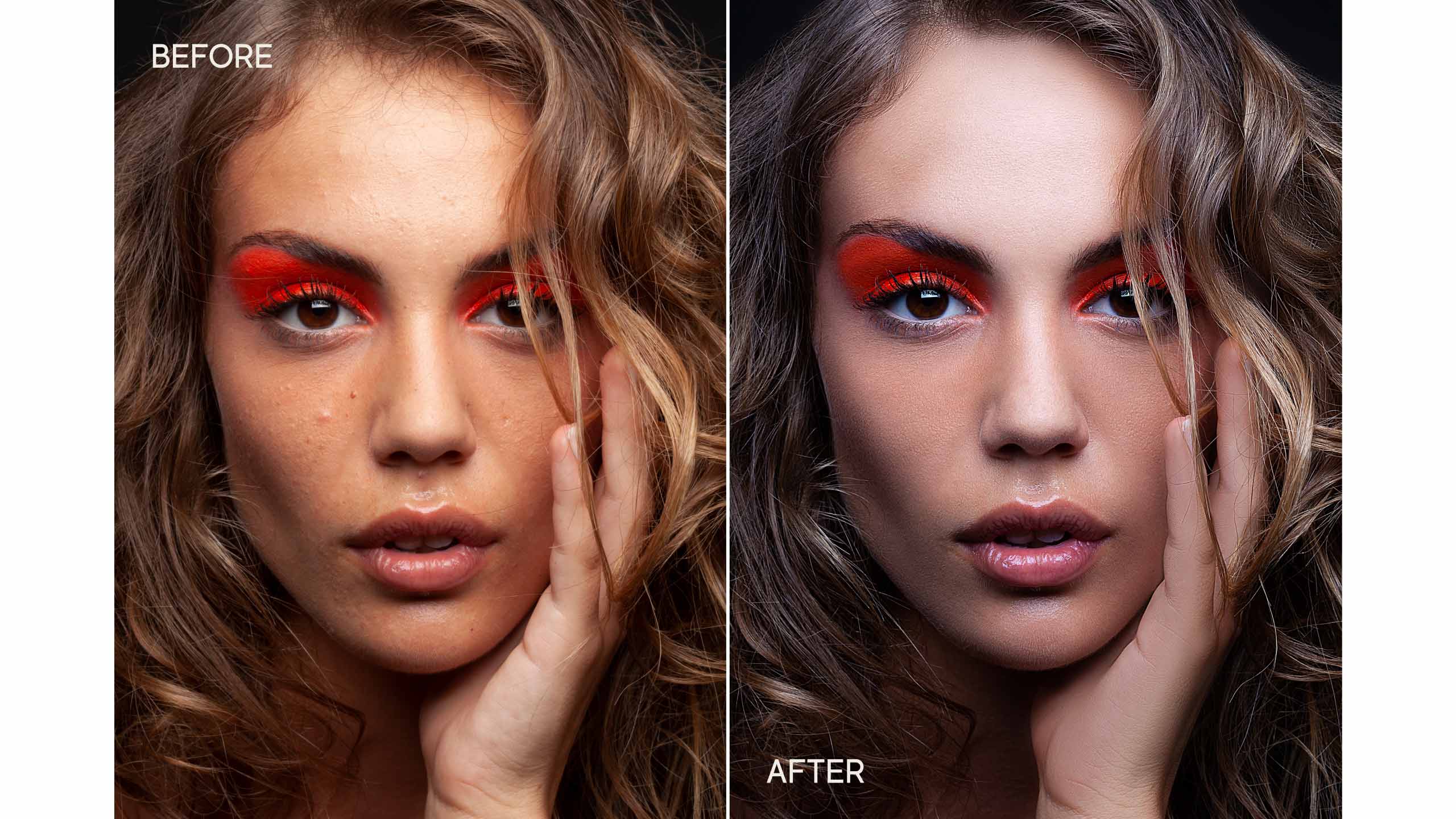
Вот где редактирование фотографий необходимо для обеспечения первоклассного качества изображения!
Как редактировать фотографии недвижимости в Photoshop (5 основных советов)
Редактирование фотографий может быть утомительным и занимать много времени, но это жизненно важно для достижения оптимальных результатов при продаже недвижимости.
Тем не менее, давайте рассмотрим некоторые основные приемы улучшения ваших фотографий недвижимости в Photoshop.
1. Настройте контрастность и яркость
Для начала откройте изображение в Photoshop. Отсюда вы можете начать вносить изменения, чтобы улучшить изображение.
До: Оригинальное фотоПосле: Редактирование фотографий недвижимости с помощью PhotoUp контраста и яркости Одна из самых важных вещей, которую нужно сделать, это отрегулировать уровни контрастности и яркости. Это поможет выявить все детали на фотографии и убедиться, что ни одна часть изображения не будет слишком темной или размытой.
Вы можете выполнить следующие простые шаги, чтобы настроить контрастность и яркость изображения в Photoshop:
- Откройте изображение в Photoshop.
- Выберите вкладку «Коррекция» в верхнем меню и выберите «Яркость/контрастность» в раскрывающемся меню.
- В окне «Яркость/контрастность» с помощью ползунков отрегулируйте яркость и контрастность изображения.
- Предварительный просмотр изменений изображения при настройке яркости и контрастности.
- Когда вы будете удовлетворены результатом, нажмите OK, чтобы применить изменения и закрыть окно Яркость/Контрастность.
2. Цветовая коррекция
До: Исходное фото После: Цветовая коррекция Редактирование фотографий недвижимости с помощью PhotoUpЕще один простой совет по редактированию фотографий недвижимости — настройка цвета и оттенков изображения.
Освещение в помещении может значительно различаться, поэтому важно отрегулировать тона, чтобы получить яркие изображения, точно отражающие истинные цвета здания.
- Для этого начните с выбора «Настройка» после выбора «Изображение» в раскрывающемся меню.
- На панели «Коррекция» щелкните значок инструмента для нужной настройки.
- Для тональности и цвета щелкните «Уровни» или «Кривые».
- Для настройки цвета нажмите «Цветовой баланс» или «Оттенок/насыщенность».
- А для преобразования цветного изображения в черно-белое щелкните Черно-белое.
Высокое качество и стабильность
Редактирование фотографий в сфере недвижимости
Наймите специального редактора с показателями производительности от 7 долларов в час.
3. Кадрирование изображений
До: Оригинальное фото После: кадрирование Редактирование фотографий недвижимости с помощью PhotoUpНе забывайте об кадрировании — это важный шаг для создания убедительного изображения, которое привлекает внимание зрителей.
Другими словами, обрезка позволяет сфокусироваться на определенных частях изображения, удаляя из вида отвлекающие элементы или делая их менее заметными.
- Чтобы обрезать изображение в Photoshop, просто выберите инструмент «Обрезка» в меню «Инструменты».
- Затем перетащите контур выделения вокруг нужной области.
- Затем нажмите Enter или дважды щелкните внутри области выбора, чтобы подтвердить действие обрезки.
Хотя кадрирование само по себе не значительно улучшит ваши фотографии, оно дает вам больше контроля над тем, что будет отображаться в конечном продукте, и как зрители воспринимают ваши объявления в целом.
4. Регулировка резкости
До: Исходное фото После: Редактирование фотографий недвижимости с помощью PhotoUp of SharpeningЗатем при редактировании фотографий недвижимости необходимо повысить резкость, чтобы сделать ваши изображения четкими и четкими.
Повышение резкости улучшает детализацию изображения, обеспечивая лучший контраст между темными и светлыми областями кадра. А также сделать края более четкими в целом без потери качества или четкости.
Вот как можно повысить резкость изображений в Photoshop:
- Сначала выберите Фильтр/Резкость/Нерезкая маска.

- Откроется новое диалоговое окно с тремя ползунками:
— Количество — насколько сильный эффект
— Радиус — размер детализации
— Порог — какая разница должна иметь место, прежде чем эффект сработает - Просто поэкспериментируйте с этими параметрами, пока не будете удовлетворены результатами.
5. Выпрямление вертикалей и перспектив
Недвижимость Редактирование фотографий с помощью PhotoUp of Выпрямление вертикалей и перспективПри съемке недвижимости важно, чтобы горизонтальные линии и перспективы были выровнены, потому что это помогает создать ощущение баланса и порядка на фотографии и может сделать недвижимость более привлекательной для потенциальных покупателей или арендаторов.
Когда горизонтальные линии и перспективы на фотографии не выровнены, это может создать ощущение беспорядка и отвлечь зрителя. Это также может сделать собственность менее привлекательной, так как она может показаться неухоженной или непривлекательной.
В целом, выравнивание горизонтальных линий и перспектив на изображениях недвижимости важно, потому что это помогает создать целостное и привлекательное визуальное представление собственности, что может быть важно для привлечения потенциальных покупателей или арендаторов.
Чтобы узнать, как выровнять вертикальные линии, посмотрите наш видеоурок о том, как выпрямить вертикальные линии в Photoshop:
Поначалу эти базовые корректировки фотографий с помощью Photoshop могут показаться сложными.
Однако, если все сделано правильно, это поможет эффективно продвигать ваши фотографии недвижимости и привлечь внимание потенциальных покупателей к вашему объявлению. Так что вперед — попробуйте, это может вывести ваш фотобизнес на новый уровень!
Высокое качество и стабильность
Редактирование фотографий в сфере недвижимости
Наймите специального редактора с показателями производительности от 7 долларов в час.
PhotoUp здесь, чтобы снять редактирование с вашей тарелки!
До: Исходное фотоПосле: HDR Редактирование фотографий недвижимости с помощью PhotoUpВот некоторые из наиболее простых методов редактирования фотографий недвижимости, которые помогут значительно улучшить ваши изображения и создать очаровательные фотографии.
Но если это кажется слишком трудоемким, и вы хотите вместо этого потратить свое время на съемку большего количества фотографий недвижимости, вы всегда можете передать редактирование фотографий на аутсорсинг в PhotoUp.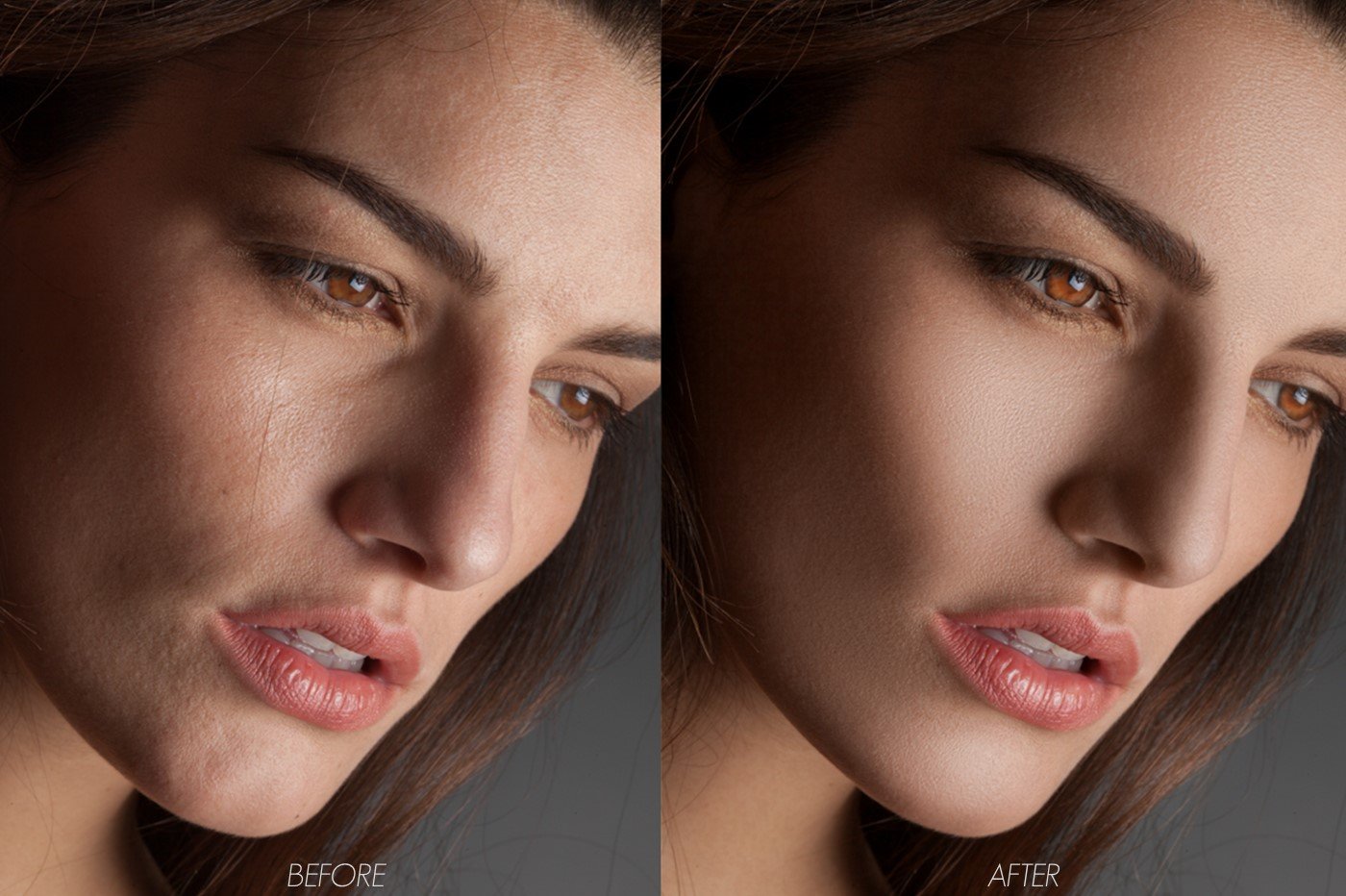
PhotoUp имеет более чем 10-летний опыт работы в сфере недвижимости и насчитывает несколько сотен фоторедакторов по всему миру, что затрудняет сравнение качества, обслуживания и цен PhotoUp.
Начиная с низкой стоимости в 1,15 доллара за изображение, PhotoUp имеет команду очень талантливых фоторедакторов недвижимости, которые готовы и с нетерпением ждут, чтобы снять редактирование с вашей тарелки.
Например, мы можем помочь с:
- Яркость изображения и коррекция экспозиции
- Настройка цвета и тона
- Маскировка окон и уменьшение бликов
- Беспорядок и расширенное удаление объектов
- Линейные и угловые коррекции
- Редактирование HDR и ручное смешивание
- Резкие тени и недостаток света
- Замена неба
- Редактирование сумерек и дня до заката и т. д.
Кроме того, PhotoUp — это универсальный магазин для всех ваших маркетинговых потребностей в сфере недвижимости, а также предлагает дополнительные услуги, такие как:
- Виртуальная постановка
- Монтаж видео
- Сайты фотографов недвижимости
- Веб-сайты с отдельными объектами недвижимости
- Планы этажей
- Рекламные проспекты
- Домашние портреты
- Виртуальные помощники
- И многое другое.

Кроме того, вы получите доступ к нашему удобному программному обеспечению, позволяющему загружать и получать фотографии, а также отправлять инструкции и отзывы. А также отслеживать и управлять членами команды и клиентами, хранить окончательные изображения и многое другое!
Посмотрите наше видеоруководство по загрузке фотографий в сфере недвижимости, чтобы узнать, как легко начать работу:
Это действительно так просто — получить красиво отредактированные изображения менее чем за 24 часа!
Мы говорили, что вы получите 10 бесплатных правок при регистрации учетной записи?
Зачем ждать?!
Зарегистрируйте учетную запись PhotoUp и позвольте нашим профессиональным фоторедакторам вывести ваши фотографии на новый уровень!
Мы надеемся, что эта запись в блоге помогла вам изучить некоторые основные приемы редактирования фотографий недвижимости в Photoshop.